在iPhone的情況下
在Android上
下載應用程序

從 App Store 安裝「YORUSHIKA APP」。
啟動應用程式後,點擊螢幕底部的「門票」選單,並使用Plus會員ID(也可以是電子郵件地址)和申請門票時使用的密碼登入以存取門票選單。
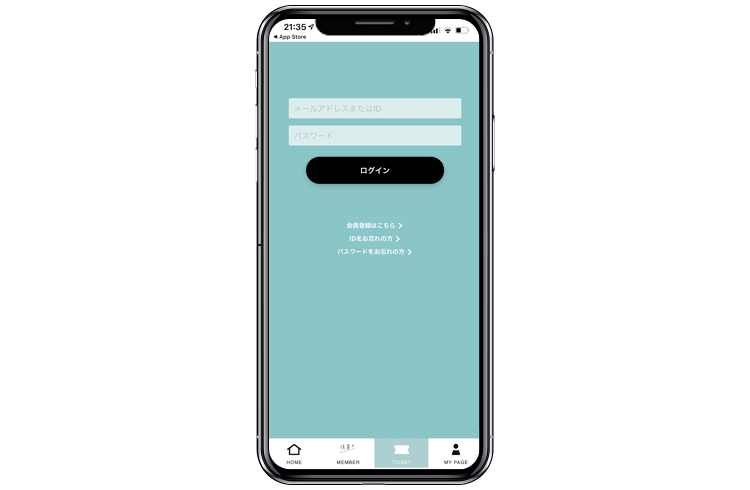
※如果您通過指定同行提前購買門票,不僅申請人而且同行也需要安裝應用程序並領取門票。
*為了防止未經授權使用電子票,您僅限每月兩次更換正在使用的設備並重新安裝應用程式。
請注意,如果您重複安裝該應用程序,您將無法登入。
電話號碼驗證
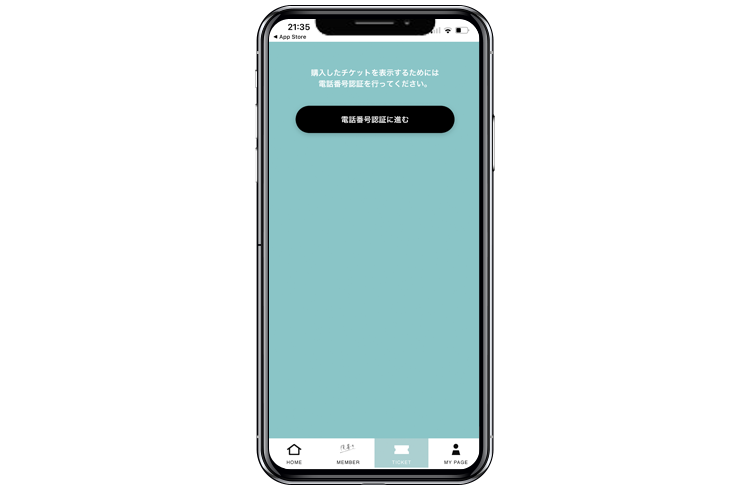
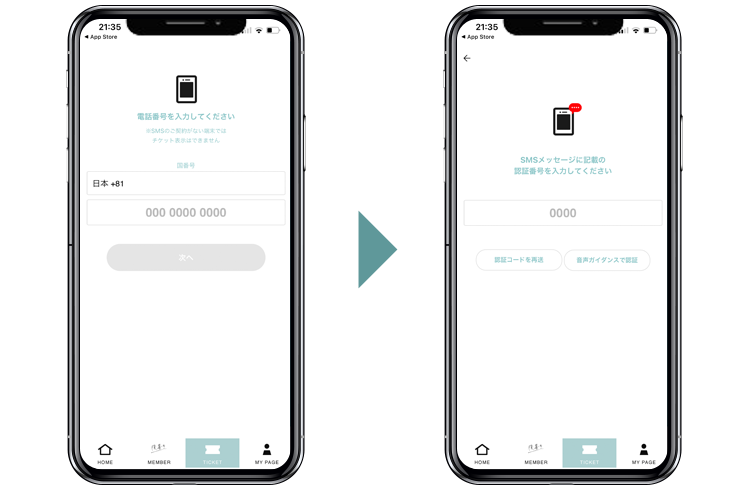
登入後,您將被重定向到電話號碼輸入畫面。請輸入您將在其上使用該應用程式的裝置的電話號碼。輸入訊息後,一封簡訊將發送到您的設備,因此請輸入提供的驗證碼。
※沒有SMS合同沒有電話號碼的智能手機不能使用票務菜單。
領取票
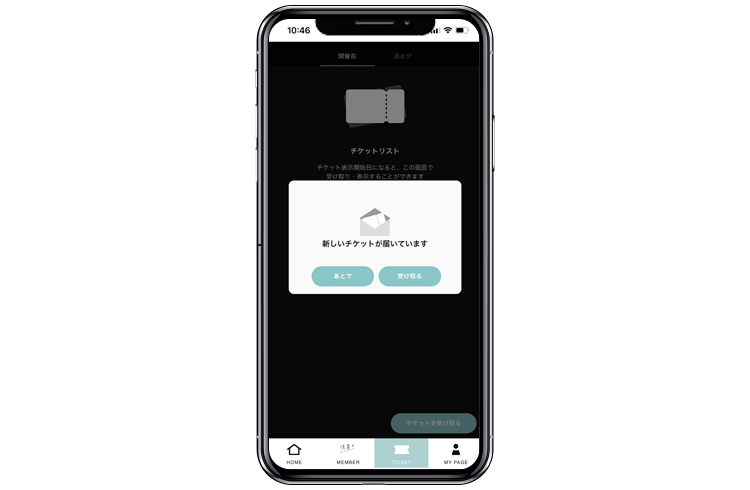
如果您收到電子門票顯示通知電子郵件,請點選「新門票已到達」訊息並確認顯示相關演出的門票。
※無需從畫面右下方的“取票”進行領取操作,敬請註意。
*如果您沒有看到「新門票已到達」訊息,則您可能會使用與申請時不同的 ID 登入。請查看“常見問題”。
查看票證
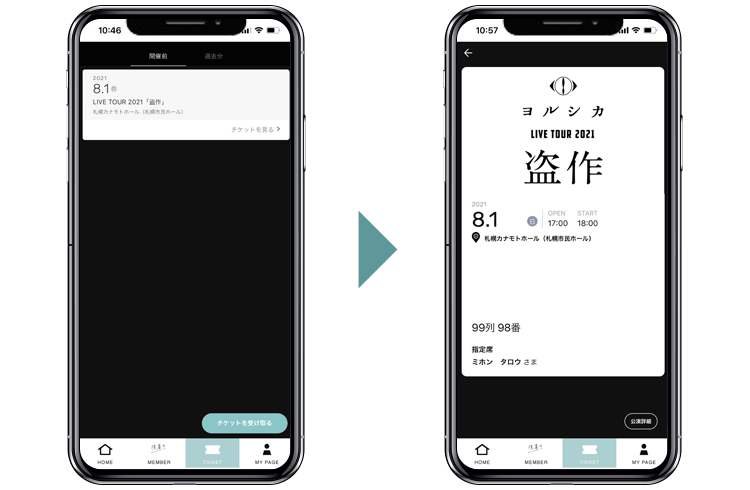
請在公演前一天之前從我的票中選擇公演,確認票券面的顯示。
提前顯示入口檢查屏幕
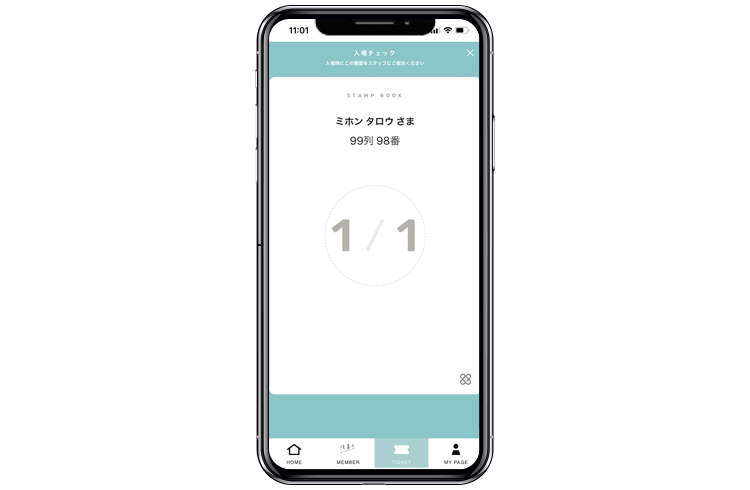
憑票不能進入!
請務必顯示該畫面!
入場時,請向入口工作人員出示點擊選單「門票」→相關表演後顯示的「入場檢查畫面」。
若顯示多張門票,請與申請人一同入場。
※入場確認畫面會顯示在 【公演當日開場前1小時左右】 。
※入場檢查畫面關閉的情況下,請點擊票面上顯示的“顯示入場檢查畫面”按鈕。
通過印章“pom”進入
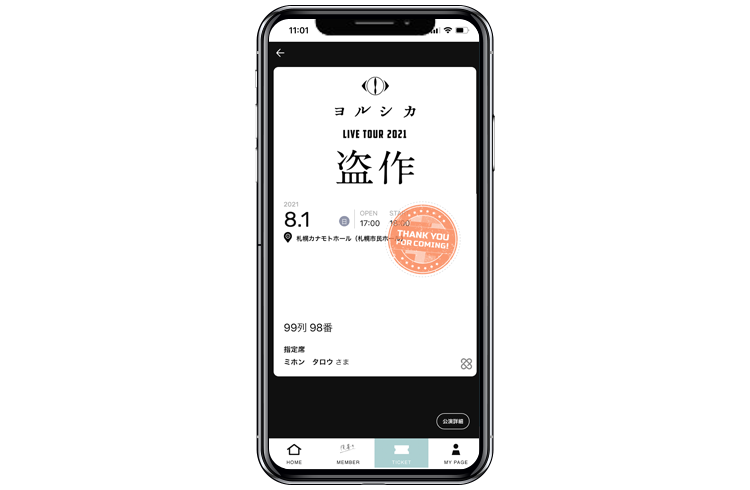
確認入場確認畫面後,可以用郵戳輕松入場。
*無法透過入場檢查畫面的截圖入場。
請務必透過電子門票應用程式顯示入場檢查畫面。
下載應用程序

從 Google Play 安裝「YORUSHIKA APP」。
※如果您無法成功下載,請從“Play商店”搜索並下載。
*為了防止未經授權使用電子票,您僅限每月兩次更換正在使用的設備並重新安裝應用程式。
請注意,如果您重複安裝該應用程序,您將無法登入。
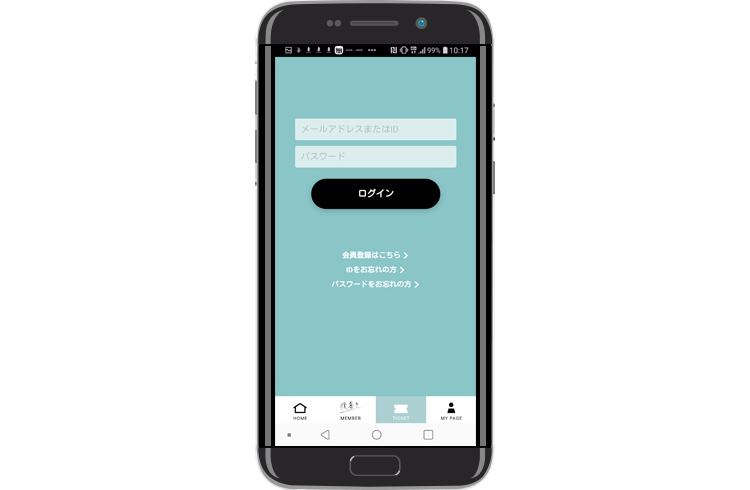
應用程序啟動後,點擊畫面下方菜單“TICKET”,使用申請入場券時的Plus member ID (郵箱地阯也可) 和密碼登錄後,可以使用入場券菜單。
※如果您通過指定同行提前購買門票,不僅申請人而且同行也需要安裝應用程序並領取門票。
電話號碼驗證
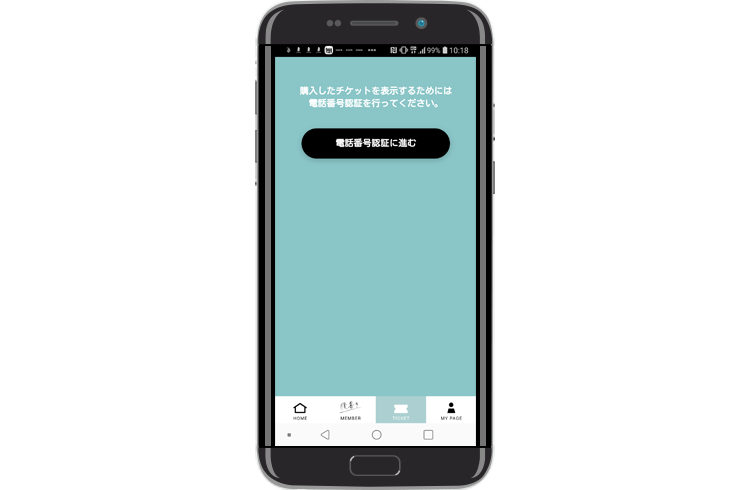
登入後,您將被重定向到電話號碼輸入畫面。請輸入您將使用該應用程式的裝置的電話號碼。輸入訊息後,一封簡訊將發送到您的設備,因此請輸入提供的驗證碼。
※沒有SMS合同沒有電話號碼的智能手機不能使用票務菜單。
領取票
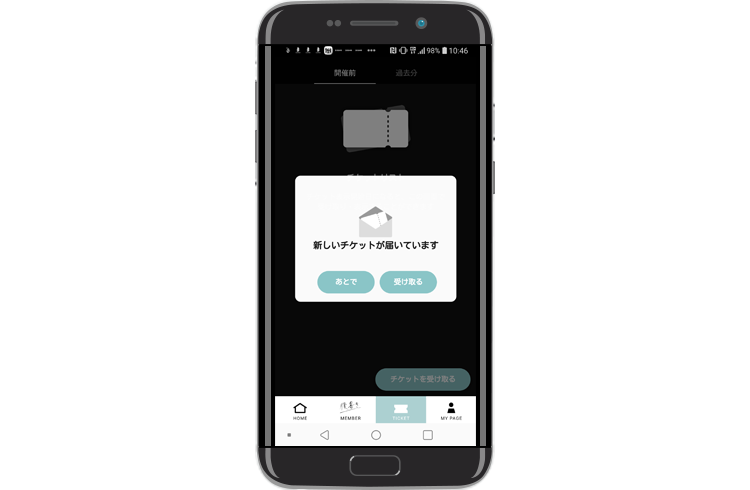
如果您收到電子門票顯示通知電子郵件,請點選「新門票已到達」訊息並確認顯示相關演出的門票。
※無需從畫面右下方的“取票”進行領取操作,敬請註意。
*如果您沒有看到「新門票已到達」訊息,則您可能會使用與申請時不同的 ID 登入。請查看我們的常見問題。
※會員限定先行、官方先行以外購買電子票的人的領取方法不同。
查看票證
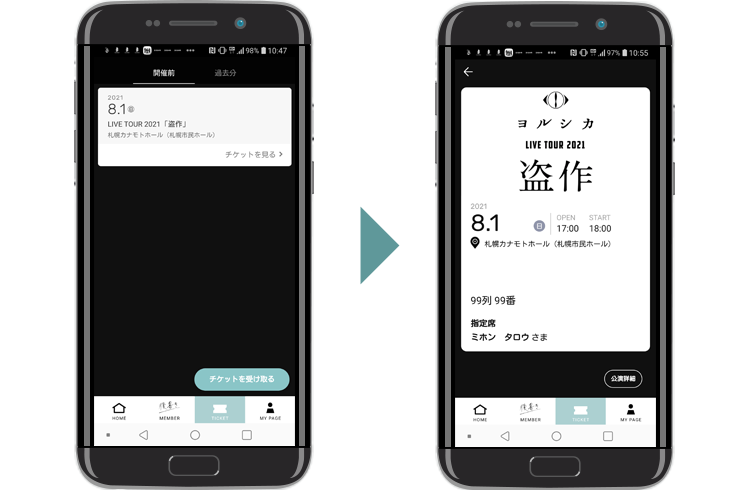
請在公演前一天之前從我的票中選擇公演,確認票券面的顯示。
提前顯示入口檢查屏幕
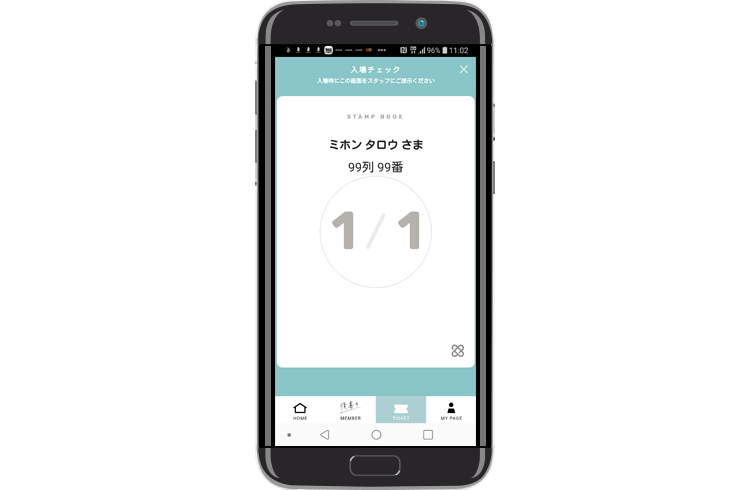
憑票不能進入!
請務必顯示該畫面!
入場時,請向入口工作人員出示點擊選單「門票」→相關表演後顯示的「入場檢查畫面」。
若顯示多張門票,請與申請人一同入場。
※入場確認畫面會顯示在 【公演當日開場前1小時左右】 。
※入場檢查畫面關閉的情況下,請點擊票面上顯示的“顯示入場檢查畫面”按鈕。
通過印章“pom”進入
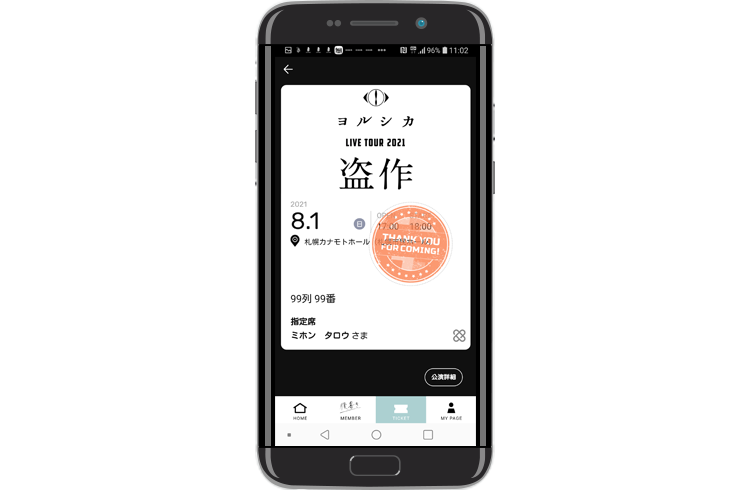
確認入場確認畫面後,可以用郵戳輕松入場。
*無法透過入場檢查畫面的截圖入場。
請務必透過電子門票應用程式顯示入場檢查畫面。